Windows 10da ayarlar cihazlar arasında nasıl senkronize edilir

Windows 10

Windows 11 bilgisayarınızda boş alan azaldığında, yalnızca diğer dosyalar için daha fazla alana sahip olmak için değil, aynı zamanda bir aygıtı sürücü doluyken çalıştırmak sistemi yavaşlatacağı ve birçok hataya neden olabileceği için sistem performansını iyileştirmek için alan boşaltmak çok önemlidir. . Genellikle, performans sorunlarından kaçınmak için asla toplam kapasitenin yüzde 70'inden fazlasını kullanmamalısınız.
Windows 11, bilgisayarınızdaki sabit sürücüde kullanılabilir alan azaldığında yer açmak için birçok yol sunar. En kolay yöntemlerden bazıları, Geçici dosya ayarlarını, Temizleme Önerilerini ve Depolama Algısı özelliklerini kullanmayı içerir.
“ Geçici dosyalar” ayarları, Windows 11'i çalıştırmak için kritik olmayan dosyaları silmenize izin verir. Örneğin, yeni bir sürüm yükledikten sonra kalan dosyalar, yükseltme günlükleri, hata raporlama, geçici Windows yükleme dosyaları ve diğerleri.
“Temizleme Önerileri” , gereksiz, kullanılmayan, büyük dosyalar ve kullanılmayan uygulamalar dahil olmak üzere bilgisayarda sabit disk alanında yer açmaya yardımcı olmak için silebileceğiniz içerikleri tanımlama sürecini otomatikleştiren Windows 11'de yeni bir özelliktir.
"Storage Sense" , sürücüdeki kullanılabilir alan azaldığında otomatik olarak yer boşaltmanıza yardımcı olabilecek başka bir özelliktir. Bunu, geçici sistem ve uygulama dosyalarını silerek, Geri Dönüşüm Kutusu ve İndirilenler klasörlerini boşaltarak ve OneDrive ile önceden eşitlenmiş dosyaları yalnızca çevrimiçi içeriğe dönüştürerek yapar.
Bu kılavuz size Windows 11'de yer açmanın üç kolay yolunu öğretecektir.
Windows 11'de yer açın
Windows 11'de yer açmak için Geçici dosyalar, Temizleme Önerileri ve Depolama Algısı kullanma talimatları burada verilmiştir.
1. Geçici dosyaları silin
Windows 11'de yer açmak amacıyla geçici dosyaları silmek için şu adımları kullanın:
Windows 11'de Ayarlar'ı açın .
Sistem'e tıklayın .
Sağ taraftaki Depolama sayfasına tıklayın .
“Yerel Disk” bölümünün altında, Geçici dosyalar ayarını tıklayın.
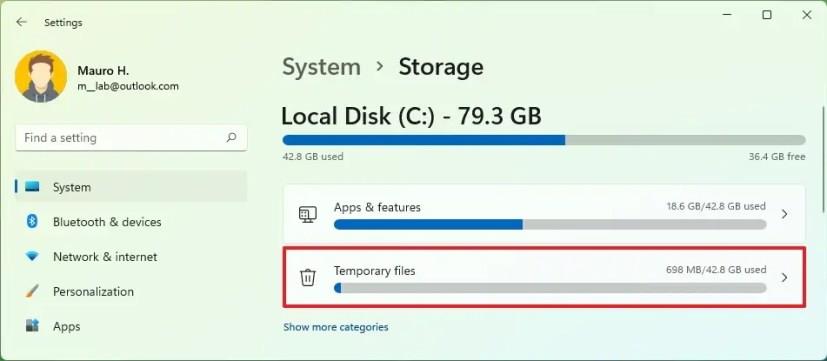
Windows 11'den kaldırılacak geçici dosyaları seçin.
Dosyaları kaldır düğmesini tıklayın .
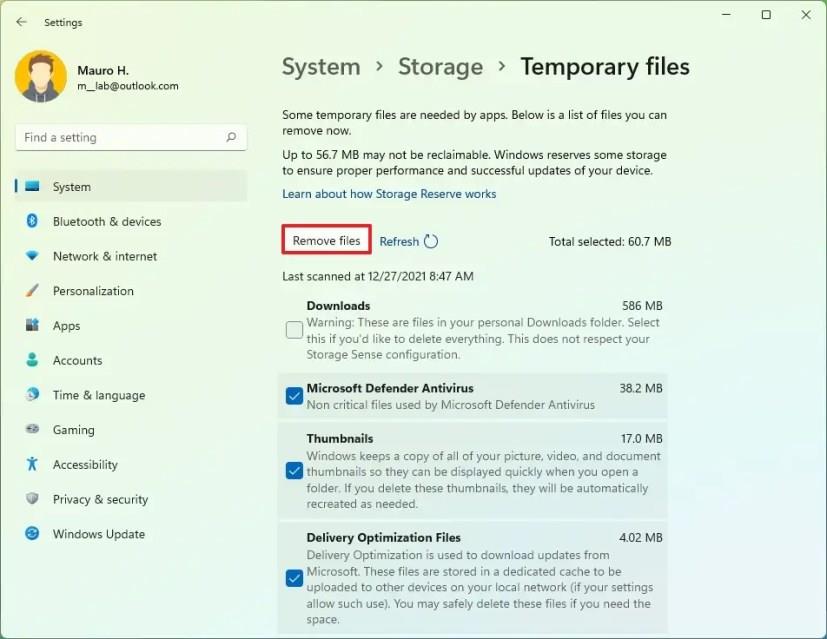
Adımları tamamladığınızda, gereksiz dosyalar bilgisayarınızdan kaldırılacak ve daha önemli dosyalar için yer açılacaktır.
2. Temizleme Önerileri
Windows 11'de yer açmak üzere Temizleme Önerilerini kullanmak için şu adımları kullanın:
Ayarlar'ı açın .
Sistem'e tıklayın .
Depolama sekmesine tıklayın .
"Depolama yönetimi" bölümünün altında, Temizleme önerileri seçeneğini tıklayın.
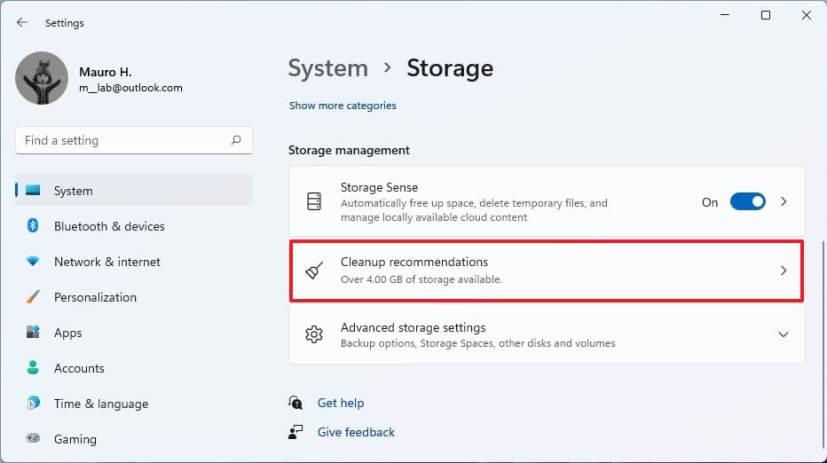
Geçici dosyalar üzerine tıklayın .
Windows 11'de yer açmak için silinecek dosyaları kontrol edin.
Hızlı ipucu: Daha fazla dosyayı temizlemek üzere "Geçici dosyalar" ayarlarına erişmek için Gelişmiş seçeneklere bakın'a da tıklayabilirsiniz .
Temizle düğmesini tıklayın .
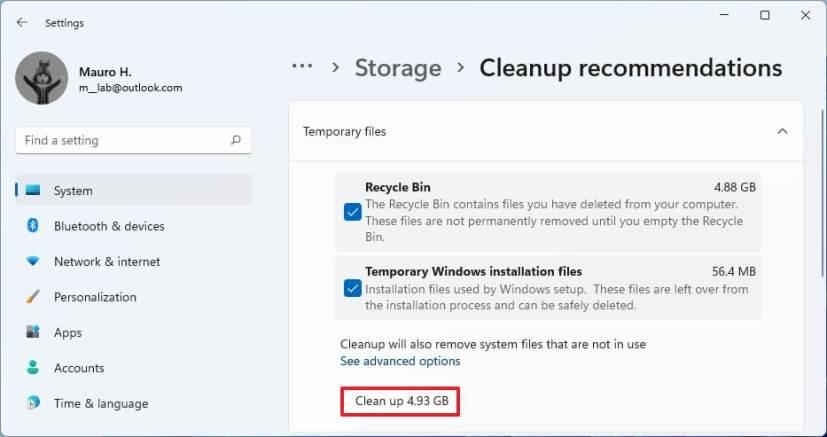
Büyük veya kullanılmayan dosyalar'a tıklayın .
Windows 11'de depolama alanını boşaltmak için önerilen dosyaları seçin.
Temizle düğmesini tıklayın .
Bulutla dosya senkronizasyonu üzerine tıklayın .
Halihazırda bulutta oldukları için yerel olarak kullanılabilen dosyaları seçin.
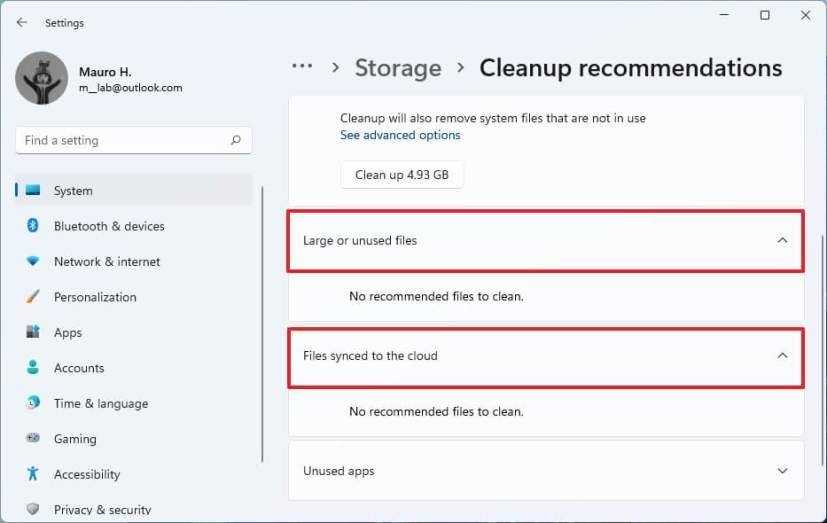
Temizle düğmesini tıklayın .
Kullanılmayan uygulamalar'a tıklayın .
Cihazda daha fazla yer açmak için kaldırmak istediğiniz uygulamaları seçin.
Temizle düğmesini tıklayın .
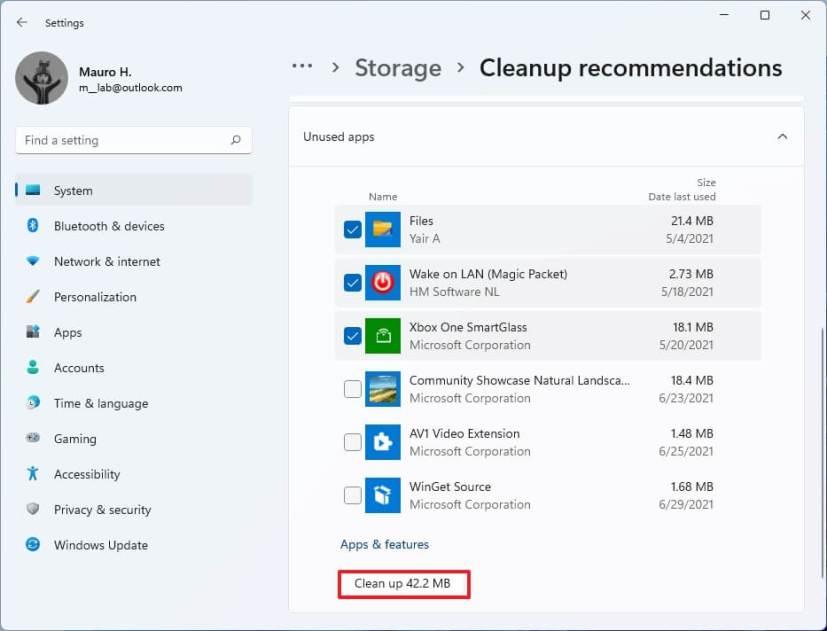
Adımları tamamladıktan sonra, Temizleme Önerileri özellikleri, diğer önemli dosyaları depolamak için daha fazla yer açmak için dosyaları siler. Veri miktarına bağlı olarak, Windows 11 gözle görülür şekilde iyileştirilmelidir.
3. Storage Sense ile yer açın
Windows 11'de Storage Sense ile yer açmak için şu adımları kullanın:
Ayarlar'ı açın .
Sistem'e tıklayın .
Depolama sekmesine tıklayın .
Depolama Algısı ayarına tıklayın .
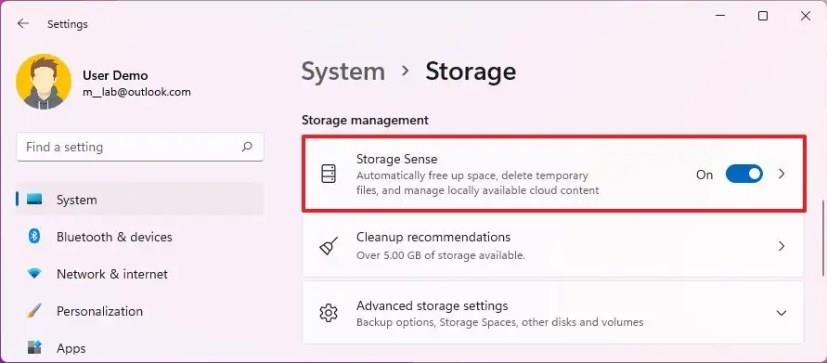
“ Windows'un sorunsuz çalışmasını sağlayın” seçeneğini işaretleyin.
"Otomatik Kullanıcı içeriği temizleme" geçiş anahtarını açın .
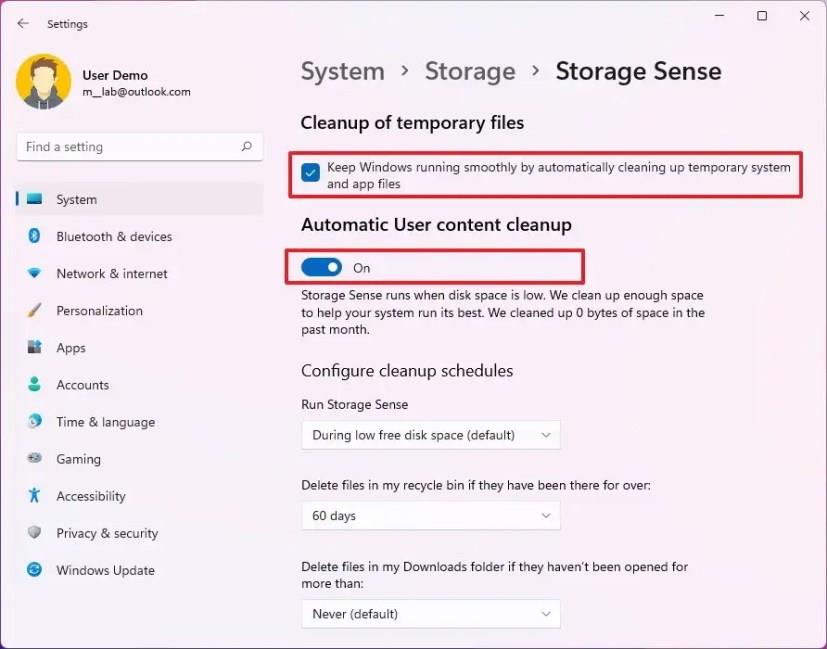
"Temizleme planlarını yapılandır" bölümünün altında, Run Storage Sense ayarını kullanın ve "Düşük boş disk alanı sırasında" seçeneğini seçin.
Geri Dönüşüm Kutusu'ndan silinecek dosyaları seçmek için Geri dönüşüm kutumdaki dosyaları sil ayarını kullanın . (Ardından 1 günlük seçeneği çoğu dosyayı temizler.)
İndirilenler klasöründeki dosyaları temizlemek için İndirilenler klasörümdeki dosyaları sil'i kullanın . (Bu seçeneği belirlemeden önce herhangi bir önemli dosyanın bir kopyasını almak istiyorsunuz.)
"Yerel olarak kullanılabilen bulut içeriği" bölümünün altında, OneDrive ayarını kullanın ve yer açmak için eşitlenen dosyaların ne zaman yalnızca çevrimiçi hale geleceğini seçin.
"Storage Sense'i şimdi çalıştır" düğmesini tıklayın .
Adımları tamamladığınızda, Windows 11, diğer dosyaları depolamak için daha fazla yer açarak yer açacaktır. Ayrıca, özelliği etkinleştirdiğiniz için, Depolama Algısı düşük kullanılabilir sürücü alanı sırasında otomatik olarak çalışır.
Windows 10
Windows 11, monitör bağlantısına bağlı olarak pencere konumunu hatırlayabilir ve özelliğin nasıl etkinleştirileceğini veya devre dışı bırakılacağını burada bulabilirsiniz.
Windows 10'da artık Ayarlar'ı kullanarak bir bölümün sürücü harfini değiştirebilirsiniz. USB, ekstra sürücü veya ikincil sürücü için nasıl burada.
Windows 10 artık dahili sabit sürücüler için sıcaklığı gösterebilir ve Diskleri ve Birimleri Yönet ile bilgilerin nasıl kontrol edileceğini burada bulabilirsiniz.
Windows 11'de saat dilimini değiştirmek için Ayarlar > Saat ve dil > Tarih ve saat bölümüne gidin ve saat ayarlarını değiştirin. Daha fazla burada.
Windows 11'de Ethernet sorunlarını gidermek için Ayarlar > Ağ ve internet > Gelişmiş ağ ayarları'nı açın ve Ağ sıfırlama'yı tıklayın.
Oyunlar için Windows 11 Otomatik HDR'yi etkinleştirmek için Ayarlar > Sistem > Ekran > HDR'ye gidin ve HDR ve Otomatik HDR Kullan'ı açın.
Windows 11'de bir ağ paylaşımlı klasörüne erişmek için Dosya Gezgini > Ağ > Bilgisayar adı'na gidin, kimlik doğrulaması yapın ve paylaşılan klasöre erişin.
Windows 10, görev çubuğunu ekranın herhangi bir tarafına (alt, üst, sol ve sağ) taşımanıza izin verir ve bunu yapmanın iki yolu vardır.
Windows 10, masaüstü arka plan resimlerini Arka Plan, Temalar, Dosya Gezgini'nden değiştirmenize olanak tanır. Hatta monitör başına görüntü ayarlayabilirsiniz. İşte nasıl.
Evet, Windows 11'de Çoklu Görev ayarları sayfalarından Yapış düzenlerini etkinleştirebilir veya devre dışı bırakabilirsiniz ve bunun nasıl yapılacağı aşağıda açıklanmıştır.
Windows 11 veya 10'da Xbox uygulaması aracılığıyla oyunları yüklemek üzere farklı bir yükleme klasörü veya sürücü konumu seçmek için Oyun yükleme seçeneklerini kullanın.
Windows 10'da yüksek CPU ve disk kullanımını düzeltmek için “Aygıt Güç Modu Ayarlarına Saygı Göster” özelliğini etkinleştirin ve nasıl yapılacağı burada.
Windows 10, uygulamaları ve oyunları yüklemek için varsayılan konumu değiştirme ve yer açmak için uygulamaları başka konumlara taşıma ayarlarına sahiptir. İşte nasıl.
Windows 11 güç modunu değiştirmek için Ayarlar > Sistem > Güç'e gidin ve pil ömrünü veya performansı iyileştirecek modu seçin.
Artık Ayarlar uygulamasından bilgisayar donanımınızı ve Windows 10 ayrıntılarını kontrol edebilir ve kopyalayabilirsiniz. İşte nasıl.
Windows 11'de, Lively Wallpaper uygulamasını kullanarak masaüstünde canlı duvar kağıtları ayarlarsınız ve işte nasıl yapılacağı.
Artık kişisel Google Celenar veya Outlook Takviminizi iş için Outlook'un web sürümüne ekleyebilirsiniz. İşte nasıl.
Hızlı Ayarlar düğmesi eksikse veya daha fazla öğe eklemek istiyorsanız, Windows 11'de bu adımları kullanabilirsiniz.
Android telefonunuzun ana ekranında özel bir resim, fotoğraf galerisi dönüşü veya bir veya daha fazla çarpıcı Bing görüntüsü ayarlamak için duvar kağıdı seçeneklerini değiştirmek üzere Microsoft Başlatıcı ayarlarına erişme adımları.
Windows 10, özellikle iş ağları ve sunucuları için tasarlanmış bir dizi "İsteğe Bağlı Özellik" içerir. İşte Windows 10 İsteğe bağlı özelliklerin nasıl kullanılacağı ve bunların nasıl etkinleştirileceği konusunda güncel bir rehber.
Windows 10
Monitörünüz doğru renkleri göstermiyorsa, Windows 10
Windows 10
Bluetooth düzgün çalışmıyorsa ve cihazlar bağlanamıyorsa, Windows 10
Windows 10
Windows 11
Windows 11 görev çubuğu konumunuzu ve renginizi değiştirmek için Ayarlara gidin, Kişiselleştirmeyi seçin ve ardından Görev Çubuğuna gidin.
Hiç Microsoft Windows'ta önceden yüklenmiş sürücüler listesine kendi sürücülerinizi eklemek istiyorsunuz. Bu adımlarla kolaylıkla yapabilirsiniz.
Stable Diffusion sahneye çıktı ve sanatçıları, programcıları ve yaratıcılık kıvılcımına sahip herkesi büyüledi. Bu açık kaynaklı metinden resme yapay zeka


























